Registra video, audio, gameplay e webcam per registrare facilmente momenti preziosi.
Come registrare su Spectrum e il miglior strumento sostitutivo
Spectrum è conosciuto da molti perché fornisce più canali per guardare diversi spettacoli. Ma è solo uno strumento per guardare online. Pertanto, se sei un fan di guardare uno spettacolo offline, probabilmente vorrai registrare su Spectrum con i tuoi programmi preferiti. Fortunatamente, ci sono diverse opzioni per farlo poiché la tecnologia è molto più avanzata di prima. Puoi trovare le migliori soluzioni nelle seguenti parti. Continua a leggere per scoprire come registrare su Spectrum con il DVD integrato e il miglior strumento alternativo che puoi utilizzare per registrare. Scopri cosa è meglio per te!
Elenco guide
Parte 1: Come eseguire la registrazione su schermo sullo spettro con il DVR integrato Parte 2: La migliore alternativa alla registrazione dello schermo su Spectrum [Windows/Mac] Parte 3: domande frequenti su come eseguire lo screening della registrazione sullo spettroParte 1: Come eseguire la registrazione su schermo sullo spettro con il DVR integrato
Cos'è lo spettro TV? È un servizio televisivo online ampiamente conosciuto che ti consente di guardare diversi spettacoli e serie e offre oltre 200 canali televisivi in diretta. Inoltre, supporta molti dispositivi su cui puoi guardare, come smartphone, tablet e laptop. E se ne hai uno, puoi utilizzare il DVR integrato per registrare e guardare i tuoi programmi preferiti offline. Il suo DVR integrato registra al meglio molti spettacoli su Spectrum e li salva direttamente su file senza richiedere il download o l'installazione di nulla.
Inoltre, il modo di registrare su Spectrum è semplice una volta configurato correttamente: puoi registrare senza alcuna difficoltà. Puoi anche programmare se vuoi. Spectrum ti consente di programmare una registrazione con il suo DVR cloud; dopodiché potrai guardarli da remoto ogni volta che vuoi. Ma, prima di registrare, tieni presente che devi sottoscrivere un abbonamento Spectrum DVR per registrare tutti gli spettacoli che desideri ed effettuare registrazioni con salvataggio illimitato. Quindi, se pronto, segui i passaggi indicati di seguito su come registrare su Spectrum con il suo DVR integrato.
Passo 1Per iniziare, accedi al DVR cloud oppure usa il Spettro televisivo app sui tuoi dispositivi Apple. Se inizi a guardare i tuoi programmi preferiti su Spectrum, usa il Impostazioni del DVR registrare. Qui puoi scegliere se programmare prima una registrazione o registrarla ora.
Passo 2Supponiamo di voler programmare una registrazione; passare allo spettacolo più amato che si desidera registrare, quindi scegliere il programma per andare alla pagina delle informazioni, in cui vengono visualizzate le opzioni per il processo di pianificazione della registrazione, quindi fare clic su Documentazione.
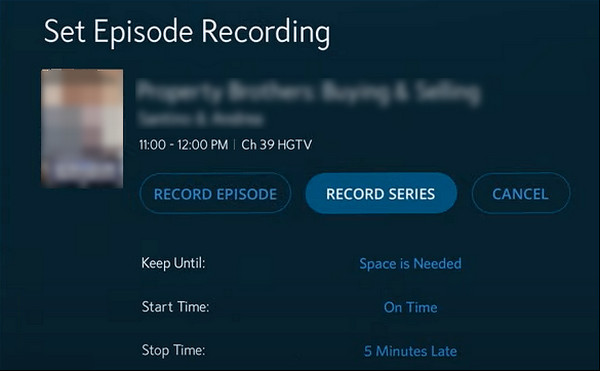
Supponendo che tu voglia registrare immediatamente su Spectrum con la serie, vai prima ai tuoi programmi preferiti. E poi, vai a Informazione sezione e fare clic sull'opzione Serie di dischi. Lì puoi registrare tutti gli episodi o solo quelli nuovi; Selezionare inizio e gli orari di fine, quindi fare clic su Confermare O Documentazione.
Passaggio 3Una volta terminata la registrazione dei tuoi programmi preferiti, puoi guardarli facendo clic su DVR, Poi Le mie registrazionie facendo clic su Orologio pulsante. Oppure puoi fare clic Elimina registrazione se vuoi.
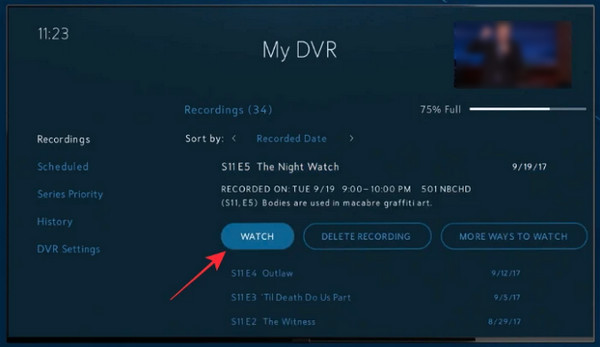
Parte 2: La migliore alternativa alla registrazione dello schermo su Spectrum [Windows/Mac]
Fortunatamente, se ritieni che il metodo sopra descritto sia troppo complesso per registrare video Spectrum, puoi sempre fare affidamento su Registratore dello schermo. Questo programma è la migliore alternativa poiché ti offre tre modalità di registrazione di ogni momento sullo schermo: lezioni, tutorial, musica, riunioni, programmi TV e così via. Inoltre, fornisce impostazioni di alta qualità rispetto agli altri programmi di registrazione. Ti consente di personalizzare le impostazioni video prima di esportarle e salvarle in più formati offerti dal programma.
Inoltre, come Spectrum, puoi anche impostare un programma per la registrazione. In questo modo la registrazione inizierà automaticamente anche se non partecipi. Dopo aver imparato a registrare su Spectrum, continua a leggere per imparare a registrare con questa fantastica alternativa a Spectrum.

Ti offre una funzione di selezione dell'area che ti consente di selezionare l'intera finestra, una attiva o la parte desiderata dello schermo da registrare.
Ti consente di impostare un orario di inizio e di fine per programmare una registrazione Spectrum, consentendoti di avviare la registrazione anche se sei assente.
Registra video di alta qualità con audio sul tuo PC Windows e computer Mac, così potrai guardare facilmente i tuoi programmi preferiti.
Dotato di una funzione di registrazione clip in cui puoi tagliare la registrazione per eliminare parti iniziali e finali indesiderate.
100% Sicuro
100% Sicuro
Passo 1Sull'interfaccia principale di Registratore dello schermo, seleziona il Videoregistratore per registrare video Spectrum. Quindi, seleziona un'opzione per catturare l'intero schermo facendo clic Pieno oppure selezionare la finestra desiderata scegliendo Costume. Qualunque cosa tu scelga tra questi due, puoi comunque spostare i confini per regolare l'area di cattura.

Passo 2Accendi il Suono del sistema attivando il pulsante di commutazione per registrare video con audio. Ricorda che puoi modificarne il volume tirando il cursore.

Passaggio 3Una volta pronto, fai clic su REC sul lato destro per avviare la registrazione su Spectrum. Durante la registrazione dello spettacolo, a cassetta degli attrezzi verrà visualizzato, consentendoti di aggiungere forme e linee e acquisire screenshot.

Passaggio 4Al termine della registrazione, fare clic su Fermare pulsante per terminare. E prima dell'esportazione, il programma ti consente di visualizzare in anteprima lo spettacolo registrato ed eliminare le parti iniziali e finali non necessarie. Infine, premi il Esportare pulsante per salvarlo sul tuo computer.

Parte 3: domande frequenti su come eseguire lo screening della registrazione sullo spettro
-
Quanti programmi puoi conservare su Spectrum Cloud DVR?
Ora che hai imparato a registrare su Spectrum, non devi preoccuparti di raggiungere il limite di registrazioni che puoi conservare su Cloud DVR. Spectrum ti consente di conservare fino a 50 programmi per 90 giorni utilizzando il DVR. Mentre per gli utenti di DVR Plus è possibile conservare fino a 100 spettacoli per 365 giorni.
-
Come posso visualizzare tutte le mie registrazioni su Spectrum?
Dopo aver registrato su Spectrum, è possibile premere il tasto Il mio DVR sul telecomando Spectrum, quindi verrai indirizzato al file Il mio DVR schermo. Da questa schermata, fare clic su Registrazioni scheda dove vedrai l'elenco di tutti i programmi e le serie che hai registrato in passato.
-
Posso eliminare più episodi registrati su Spectrum?
Spectrum ti consente di eliminare tutti gli episodi di una serie. Per fare questo, vai a Il mio DVR sullo schermo o premilo sul telecomando. Vai a Registrazioni scheda, quindi vai allo spettacolo che desideri eliminare. Seleziona il pulsante Elimina tutto sul telecomando per cancella tutto episodi registrati.
Conclusione
Mentre impari qui come registrare su Spectrum, puoi guardare rapidamente i tuoi programmi preferiti offline! Inoltre, dopo aver guardato la registrazione su di esso, puoi eliminarla per risparmiare spazio dalla libreria Cloud DVR. Tuttavia, puoi accedervi solo se sei abbonato a Spectrum DVR. Per potenti funzionalità di registrazione che ti consentono di programmare una registrazione per esportarla con alta qualità, vai sempre a Registratore dello schermo. Il programma è adatto a tutti coloro che cercano un registratore facile da usare che consenta di registrare programmi TV e altre attività sullo schermo in più formati.
100% Sicuro
100% Sicuro


